Tarayıcıdaki can sıkıcı reklamlar işe müdahale eder, bilgisayarı yavaşlatır, RAM yükler. Bu sorunu kalıcı olarak kaldırın veya açılır banner'ları devre dışı bırakın, reklam mesajları bir süre olabilir.
Google Chrome, düzgün bir şekilde etkinleştirilmesi ve yapılandırılması gereken yerleşik reklam engelleme ayarlarına sahiptir. Ek olarak, Google mağazasından veya geliştiricinin web sitesinden indirilebilen ücretsiz uygulamaları kullanabilirsiniz – Adblock Plus, AdGuard AdBlocker, Ghostery, uBlock Origin veya uMatrix.
Google Chrome'da reklamları engellemek mümkün mü
Bazı viral reklam türlerinin standart tarayıcı araçlarının yardımıyla izlenmesi zordur. Her gün, başlatma öğelerinde orijinal uygulamalar olarak yazılmış yeni hatalar ve komut dosyaları vardır. Bu tür virüsleri tanımlamak zordur, işletim sisteminin ve tarayıcının kendisinin yüksek kalitede temizlenmesi gerekir. Bazı durumlarda, Chrome'u tamamen yeniden yüklemek, sorunla başa çıkmaktan daha kolaydır.
Google Chrome tarayıcısındaki reklam mesajlarından güvenilir bir şekilde kurtulmak için: yerleşik Chrome özellikleri ve üçüncü taraf eklentileri gibi çeşitli engelleme seçeneklerini kullanmak daha iyidir.
Özel reklam engelleyici programlar virüs veritabanlarını günlük olarak günceller ve can sıkıcı reklamlar yayınlayan kötü amaçlı bir programı izleyebilir.
Engelleme seçenekleri
Google Chrome araçları, pop-up reklamlara karşı korunmanın bir yolunu sağlar, ancak genellikle bu eklenti tehditle başa çıkmaz ve ek bir reklam engelleyici uygulaması yüklemeniz ve PC'nizi virüslere karşı taramanız gerekir.
Açılır pencereleri tarayıcı ayarlarından devre dışı bırakma
Bazı durumlarda, özellikle tarayıcı yakın zamanda yüklenmişse ve üçüncü taraf sitelerden program ve uygulamaların indirilmesi ve yüklenmemesi durumunda, sorun basitçe çözülür. Pop-up reklamları birkaç basit adımda kapatabilirsiniz:
- Chrome ayarları menüsüne gidin (sağ üst köşedeki üç noktayı tıklayın);
- menüde "Ayarlar" yönergesine tıklayın;
- sonra "Ek";
- menüdeki açma ve kapama işlevlerine ek olarak "İçerik Ayarları" bölümü vardır, bu dizine gidin;
- "Pop-up'lar" ı bulun;
- "Engelle" modunu açın.
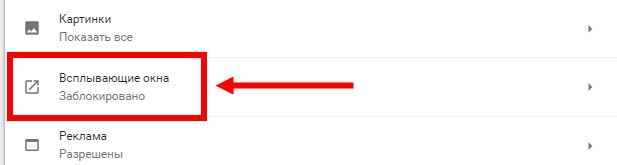
"Tamam" değişikliklerini kabul etmeye ve ayarlar menüsünden çıkmaya devam ediyor. Sorun çözülmezse, açılır pencere reklamcılığının nedenini manuel modda aramanız gerekir.
Bunu yapmak için, reklam yayınlayan siteleri kaldırmanız gerekir. Ayarlara gidin – tarayıcının adres noktasına chrome://settings/content/notifications komutunu girin ve ayarlar listesine girin. Bir "İzinler" maddesine ihtiyacımız var. Geniş bir site listesinde, reklam yayınlayanları buluyoruz. Bunu yapmak için, sitenin bulunduğu satıra sağ tıklayın ve menüden "Sil" i seçin.
Chrome Temizleme Aracı
Google Chrome tarayıcısında, Google geliştiricilerini engellemek için orijinal uzantıyı yükleyebilirsiniz. Bugün, Chrome Yazılımı kaldırma aracı için geliştirilmiş ve desteklenmiş bir yardımcı programdır, test ettikten sonra yeni bir ad aldı – Chrome Temizleme Aracı.
Windows sürümünüz için yardımcı programı resmi Google web sitesinden indirebilirsiniz.
Bu tarayıcı temizleyici nasıl çalışır:
- Chrome Temizleme'yi çalıştırın;
- Program, Google uygulamaları ve virüsleri açısından şüpheli arama yapar;
- kötü amaçlı yazılım bulunursa listede gösterilir ve Chrome Temizleme Aracı bunları kaldırmayı önerir;
- tehlikeli yazılımı temizledikten ve kaldırdıktan sonra, tarayıcı başlayacak ve ayarları sıfırlaması istenecektir;
- kabul edin ve Chrome'u yeniden başlatın.
Fabrika ayarlarına sıfırlamanın tüm uzantıları devre dışı bırakacağını, sekmeleri, kısayol sayfasını, arama seçeneklerini ve giriş sayfasını kaldıracağını hatırlamak önemlidir. Tüm ayarların tekrar yapılması gerekecektir.
Bu, Google'daki reklamları kaldırma seçeneğinin etkili olduğu anlamına gelmez. Tepki verdiği programların listesi küçüktür, temel olarak mail.ru gelen hatalar engellenir ve kaldırılır, bu da tarayıcıdaki reklamların yüksek kalitede engellenmesi için açıkça yeterli değildir.
Uzantı -ları
Chrome'da doğru ve etkili bir şekilde çalışan en iyi reklam engelleme uzantıları Adblock ve AdGuard'dır. Uzantıları Google Apps web sitesinden indirebilirsiniz.
AdGuard bir shareware yardımcı programıdır, yalnızca deneme süresi boyunca test sürümünün kullanımı için ödeme yapamazsınız. Her türlü reklama karşı koruma kalitesine göre, en güvenilir engelleyici olarak kabul edilir.
Adblock, geniş işlevselliğe sahip ücretsiz bir uygulamadır, en yaygın pop-up türlerini, videoları bulur ve etkisiz hale getirir, istenmeyen indirmeleri önler.

Uzantı Chrome'a indirilip yüklendikten sonra etkinleştirilmeli ve yapılandırılmalıdır.
Bu yardımcı programların indirilmesi ve yapılandırılması tek bir algoritmaya göre gerçekleştirilir:
- tarayıcı menüsüne gidin;
- "Ayarlar" öğesini bulun;
- sonra "Ek araçlar";
- sonra "Uzantılar";
- doğru engelleyiciyi bulun, açık moda getirin.
Bu eklentilerde, reklam engellemenin yasak olduğu istisna siteleri listesine eklemek mümkündür. Uygulama penceresini açıp kapatmak için, her seferinde ayarlara gitmeniz gerekmez. Uygulama simgesine sağ tıklayıp menüden "Açık", "Kapalı" yı seçmek veya bu sitedeki reklamların engellenmesini devre dışı bırakmak yeterlidir.
Virüs taraması
Kötü amaçlı yazılımlar ve hatalar genellikle tarayıcının sistem uygulamaları olarak gizlenir ve engelleyiciler onları orijinal içeriğe götürerek "görmez". Tarayıcı reklam durdurma eklentileri virüs programlarını kaldırmaz, reklamları, afişleri, yazıları ve resimleri engellemek, bilgisayarı yeniden başlattıktan sonra herhangi bir zamanda kendiliğinden açılabilir.
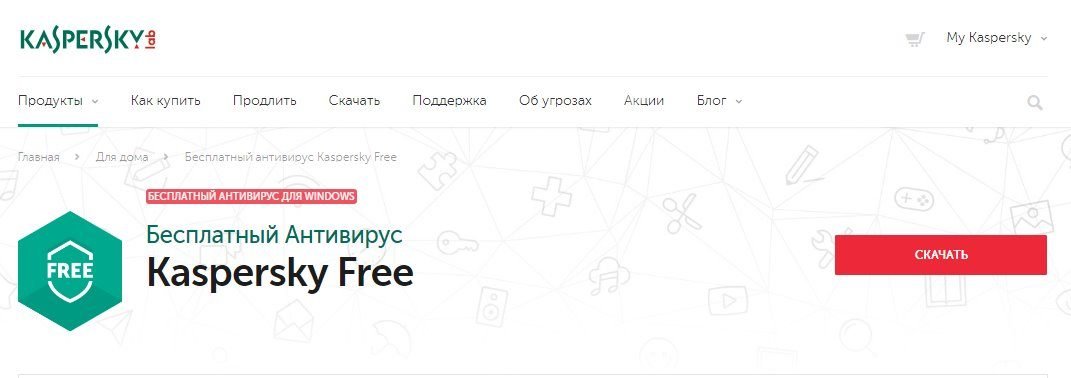
Virüslerden kurtulmak, güvenilir bir antivirüs yüklemenize yardımcı olacaktır. Ve acil bir yardım olarak, kurulum gerektirmeyen ücretsiz yardımcı program Dr.Web CureIt uygundur.
Her zamanki yöntemler yardımcı olmazsa ne yapmalı
İnternetteki farklı sitelerden program indirdikten sonra, PC'ye ciddi şekilde virüs bulaşmışsa, Google Chrome tarayıcısını tamamen kaldırmanız ve yeniden yüklemeniz gerekir. İşletim sisteminde belirtilen tüm program ayarlarının kaldırılmasıyla kaldırma işleminin tamamlanması gerektiğini hatırlamak önemlidir. Bu tür bir kaldırma, Ccleaner, Avast veya Ashampoo Uninstaller Free programı kullanılarak uygun bir şekilde gerçekleştirilir. Akıllı telefonunuzda, ücretsiz AppCleaner programını kullanarak uygulamayı güvenle kaldırabilirsiniz.
Tarayıcıyı kaldırdıktan sonra PC'yi yeniden başlatmak, işletim sisteminiz için tarayıcının yeni sürümünü resmi google chrome web sitesinden indirmek ve tarayıcıyı yüklemek önemlidir.







